手動プッシュの作成
「パイプラインスケジュール」タブから、手動プッシュを作成できます。
次のセクションでは、手動プッシュを作成するための次の 3 つのシナリオについて説明します: データセットを作成するための最初のプッシュ、最後のプッシュ以来のデータのデータセットへの追加、データセットの削除および再作成。
区分のデータセットを作成するための最初のプッシュ
これが区分の最初のパイプラインプッシュである場合は、手動プッシュの「データセットの開始日」を選択する必要があります。最初の手動プッシュは、夜間またはシステムの使用率が低い時間帯に実行してください。
区分にデータセットが存在する場合は、最後のプッシュ以来のデータを追加するか、データセットを削除して再作成できます。
最初のプッシュとして手動プッシュを作成するには、次の手順を実行します。
1. 「パイプラインスケジュール」テーブルで、「手動プッシュを作成」をクリックします。「<区分名> の手動プッシュを作成」ページが開きます。
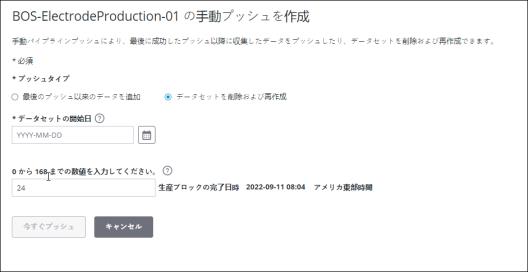
2. 必要に応じて、「データセットの開始日」と「ラグタイム (時間)」の詳細を入力します。
◦ 「データセットの開始日」 - インサイトを計算するために、データが ThingWorx Analytics Server にプッシュされる開始日。開始日は、1 年前から本日までの間で選択できます。これにより、データセットの開始日が確定します。
◦ 「ラグタイム (時間)」 - ラグタイムとは、分析に使用されるデータを、ThingWorx Analytics Server にプッシュされる前に確定させる遅延のことです。ラグタイムが経過するまで、パイプラインプッシュにデータは含まれません。たとえば、ラグタイムが 24 時間に設定されている場合、データが入力されてから 24 時間経過するまで、データはプッシュに含まれません。0 から 168 の間の数値を入力できます。
3. 「今すぐプッシュ」をクリックして、手動プッシュをトリガーします。
「キャンセル」をクリックすると、変更は破棄され、「パイプラインスケジュール」タブに戻ります。
最後のプッシュ以来のデータの追加
手動プッシュを作成するときに、「最後のプッシュ以来のデータを追加」オプションを選択すると、最後の正常なプッシュ以来のデータが既存のデータセットに追加されます。
最後のプッシュ以来のデータをデータセットに追加する手動プッシュを作成するには、次の手順を実行します。
1. 「パイプラインスケジュール」テーブルで、「手動プッシュを作成」をクリックします。「<区分名> の手動プッシュを作成」ページが開きます。
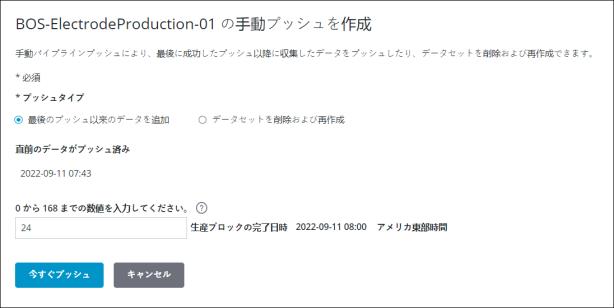
2. 「最後のプッシュ以来のデータを追加」オプションが選択されていることを確認します。
3. 「ラグタイム (時間)」の値を入力します。0 から 168 の間の数値を入力できます。
4. 「今すぐプッシュ」をクリックして、手動プッシュをトリガーします。
「キャンセル」をクリックすると、変更は破棄され、「パイプラインスケジュール」タブに戻ります。
データセットの削除および再作成
区分に対して、まったく新しいデータセットから始める場合は、現在のデータセットを削除し、新しいデータセットを作成できます。
プッシュを実行してデータセットを削除および再作成する場合は、システムの使用率が低い時間帯に実行してください。
現在のデータセットを削除し新しいデータセットを作成する手動プッシュを作成するには、次の手順を実行します。
1. 「パイプラインスケジュール」テーブルで、「手動プッシュを作成」をクリックします。「<区分名> の手動プッシュを作成」ページが開きます。
「プッシュタイプを変更」をクリックします。これにより、プッシュタイプが「データセットを削除および再作成」に変更されます。このプッシュタイプでは、現在のデータセットが削除され、新しいデータセットが作成されます。この操作を元に戻すことはできません。
2. 「データセットを削除および再作成」オプションを選択します。「プッシュタイプを変更」ウィンドウが開きます。
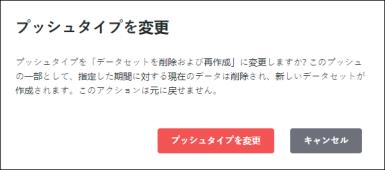
必要に応じて、「データセットの開始日」と「ラグタイム (時間)」の詳細を入力します。
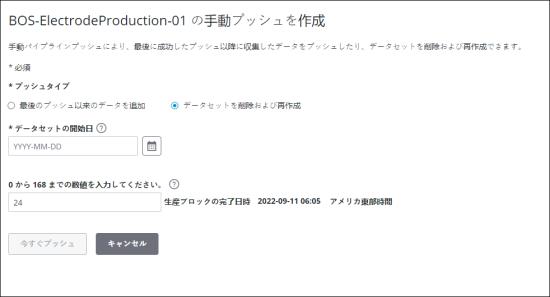
◦ 「データセットの開始日」 - インサイトを計算するために、データが ThingWorx Analytics Server にプッシュされる開始日。開始日は、1 年前から本日までの間で選択できます。
◦ 「ラグタイム (時間)」 - ラグタイムとは、分析に使用されるデータを、ThingWorx Analytics Server にプッシュされる前に確定させる遅延のことです。ラグタイムが経過するまで、パイプラインプッシュにデータは含まれません。たとえば、ラグタイムが 24 時間に設定されている場合、データが入力されてから 24 時間経過するまで、データはプッシュに含まれません。0 から 168 の間の数値を入力できます。
3. 「今すぐプッシュ」をクリックして、手動プッシュをトリガーします。
「キャンセル」をクリックすると、変更は破棄され、「パイプラインスケジュール」タブに戻ります。